Trong bài viết dưới đây, Quản Trị Mạng sẽ hướng dẫn các bạn một số bước cơ bản để khắc phục lỗi mạng dây máy tính bị báo lỗi chấm than vàng. Trước kia, chúng tôi đã có bài viết về cách sửa lỗi Wifi máy tính bị chấm than vàng, chi tiết tại đây:
Nếu máy tính mất kết nối Internet hoàn toàn chứ không chỉ bị chấm than vàng trên biểu tượng mạng, bạn hãy tham khảo bài viết: Cách khắc phục khi mất kết nối Internet.
Quay trở lại trường hợp máy tính sử dụng dây mạng và bị chấm than vàng, chúng ta phải làm thế nào?
Xử lý lỗi mạng bị chấm than vàng
Các nguyên nhân gây ra lỗi mạng chấm than vàng:
Lỗi máy tính không vào được mạng, biểu tượng mạng Internet xuất hiện dấu chấm than vàng... là biểu hiện của máy tính không kết nối được Internet. Các nguyên nhân chủ yếu gây ra hiện tượng này bao gồm:
- Đầu dây mạng bị lỏng, bao gồm đầu tiếp xúc với máy tính và đầu kết nối từ Modem, Switch... ra.
- Máy tính của bạn đặt địa chỉ IP không nằm trong giải cấp phát của thiết bị.
- Modem, Switch hoạt động lâu quá.
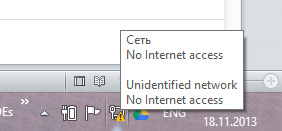
Sửa lỗi mạng bị chấm than vàng
1. Kiểm tra phần cứng máy tính và dây mạng kết nối
Trước tiên, các bạn hãy thử bằng cách rút đầu dây mạng ra và cắm lại xem hiện tượng lỗi có hết hay không.

Chú ý rằng khi cắm đầu dây mạng, sẽ có 2 đèn tín hiệu nhỏ màu vàng ở trên cổng mạng, khi cả 2 đèn này nháy nghĩa là có tín hiệu Internet.
1 trong những nguyên nhân gây ra lỗi nữa là đầu dây mạng bị lỏng, hoặc các đầu dây lõi bên trong bị tuột. Với trường hợp này, các bạn chỉ cần bấm lại đầu dây mạng là được. Tham khảo bài viết về cách bấm dây mạng.
1 chi tiết nữa không được phép bỏ qua là kiểm tra xem modem, switch... có bị nóng quá hay không? Trong trường hợp này thì chúng ta nên tắt các thiết bị đó đi, chờ khoảng 5 - 10 phút rồi hãy bật lên.
Khi đã loại bỏ hết các nguyên nhân có thể xảy ra do phần cứng (bao gồm dây mạng, modem, switch, đường dây... đều ổn cả) thì kiểm tra phần thiết lập mạng của máy tính.
2. Reset Winsock để sửa lỗi mạng bị chấm than
Winsock cho phép ta kích hoạt nhiều loại dịch vụ khác nhau, chẳng hạn như là mở một cổng để đón một kết nối, nhận một tệp từ kết nối đã mở, nói chung là những cách thức mà phần mềm Windows truy cập vào dịch vụ mạng. Nếu máy tính của bạn hiện lỗi chấm than vàng, hãy thử reset lại Winsock.
Bước 1: Nhấn tổ hợp phím Windows+R để gọi cửa sổ lệnh Run, nhập cmd vào rồi nhấn Enter để mở Command prompt.
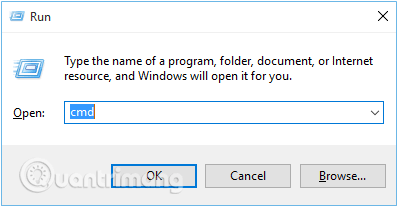
Hoặc bạn cũng có thể vào Start và nhập cụm từ cmd vào thanh tìm kiếm, kết quả tương tự.
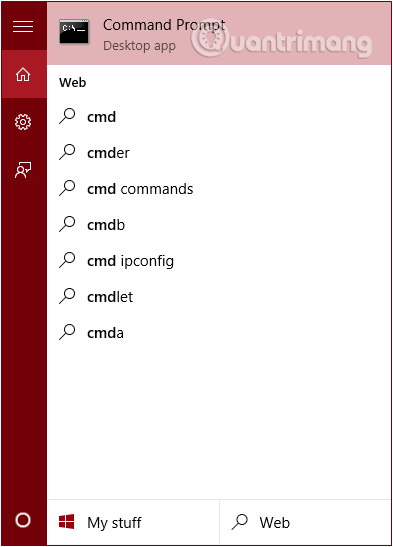
Bước 2: Trên cửa sổ Command Prompt, bạn nhập câu lệnh dưới đây vào rồi nhấn Enter:
netsh winsock reset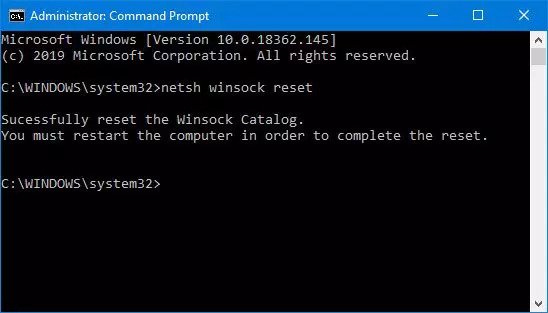
Bước 3: Sau khi thực thi xong các câu lệnh, tiến hành khởi động lại máy tính của bạn, đồng thời tắt modem khoảng 1 phút rồi bật lại. Kiểm tra xem còn lỗi hay không.
3. Làm mới địa chỉ IP
Một số trường hợp gây nên lỗi chấm than vàng trên mạng máy tính là do thiết bị của bạn xung đột địa chỉ IP. Trường hợp này thì bạn hãy làm mới IP, đổi sang một dải IP khác để khắc phục lỗi.
Tham khảo bài viết: Sửa lỗi xung đột địa chỉ IP trên máy tính Windows
4. Chạy Troubleshooter tích hợp sẵn để sửa lỗi mạng chấm than
Một cách nữa để sửa lỗi là bạn chạy trình sửa lỗi Internet Connections hoặc Network Adapter được tích hợp sẵn trong Windows.
Điều hướng theo mục sau:
Control Panel\All Control Panel Items\Troubleshooting\Network and Internet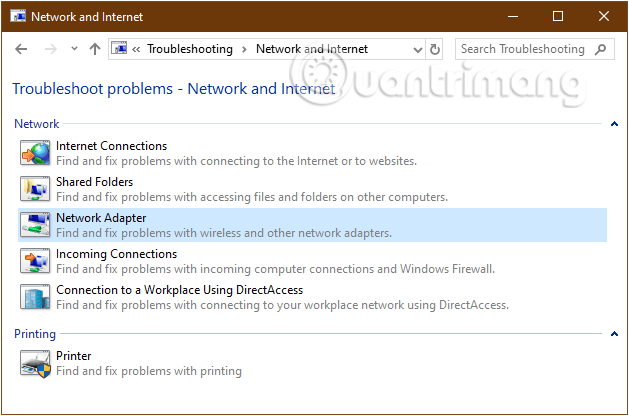
Sau đó lần lượt chọn Internet Connections và Network Adapter để chạy Troubleshooter.
5. Sửa lỗi mạng chấm than bằng cách reset TCP/IP
Nếu không thể kết nối internet, rất có thể giao thức internet hoặc TCP/IP trên thiết bị của bạn đã bị hỏng. Hãy reset lại nó, vì đây là một trong những thành phần cốt lõi trên Windows giúp kết nối mạng thành công.
Để thực hiện, trên cửa sổ Command Prompt, nhập lần lượt từng câu lệnh dưới đây vào:
netsh int ip reset resettcpip.txt6. Reset Windows Firewall về trạng thái mặc định ban đầu
Một giải pháp nữa bạn có thể áp dụng ở đây là reset lại Windows Firewall. Nếu không có tác dụng, hãy thử vô hiệu hóa tường lửa và tắt các phần mềm diệt virus vì đôi khi các tính năng này sẽ chặn những truy cập không an toàn khiến bạn không thể vào Internet.
Hy vọng rằng các phương pháp trên sẽ giúp bạn khắc phục lỗi mạng bị chấm than vàng trên máy tính.
Xem thêm:
 Công nghệ
Công nghệ  AI
AI  Windows
Windows  iPhone
iPhone  Android
Android  Học IT
Học IT  Download
Download  Tiện ích
Tiện ích  Khoa học
Khoa học  Game
Game  Làng CN
Làng CN  Ứng dụng
Ứng dụng 







 Windows 11
Windows 11  Windows 10
Windows 10  Windows 7
Windows 7  Windows 8
Windows 8  Cấu hình Router/Switch
Cấu hình Router/Switch 









 Linux
Linux  Đồng hồ thông minh
Đồng hồ thông minh  macOS
macOS  Chụp ảnh - Quay phim
Chụp ảnh - Quay phim  Thủ thuật SEO
Thủ thuật SEO  Phần cứng
Phần cứng  Kiến thức cơ bản
Kiến thức cơ bản  Lập trình
Lập trình  Dịch vụ công trực tuyến
Dịch vụ công trực tuyến  Dịch vụ nhà mạng
Dịch vụ nhà mạng  Quiz công nghệ
Quiz công nghệ  Microsoft Word 2016
Microsoft Word 2016  Microsoft Word 2013
Microsoft Word 2013  Microsoft Word 2007
Microsoft Word 2007  Microsoft Excel 2019
Microsoft Excel 2019  Microsoft Excel 2016
Microsoft Excel 2016  Microsoft PowerPoint 2019
Microsoft PowerPoint 2019  Google Sheets
Google Sheets  Học Photoshop
Học Photoshop  Lập trình Scratch
Lập trình Scratch  Bootstrap
Bootstrap  Năng suất
Năng suất  Game - Trò chơi
Game - Trò chơi  Hệ thống
Hệ thống  Thiết kế & Đồ họa
Thiết kế & Đồ họa  Internet
Internet  Bảo mật, Antivirus
Bảo mật, Antivirus  Doanh nghiệp
Doanh nghiệp  Ảnh & Video
Ảnh & Video  Giải trí & Âm nhạc
Giải trí & Âm nhạc  Mạng xã hội
Mạng xã hội  Lập trình
Lập trình  Giáo dục - Học tập
Giáo dục - Học tập  Lối sống
Lối sống  Tài chính & Mua sắm
Tài chính & Mua sắm  AI Trí tuệ nhân tạo
AI Trí tuệ nhân tạo  ChatGPT
ChatGPT  Gemini
Gemini  Điện máy
Điện máy  Tivi
Tivi  Tủ lạnh
Tủ lạnh  Điều hòa
Điều hòa  Máy giặt
Máy giặt  Cuộc sống
Cuộc sống  TOP
TOP  Kỹ năng
Kỹ năng  Món ngon mỗi ngày
Món ngon mỗi ngày  Nuôi dạy con
Nuôi dạy con  Mẹo vặt
Mẹo vặt  Phim ảnh, Truyện
Phim ảnh, Truyện  Làm đẹp
Làm đẹp  DIY - Handmade
DIY - Handmade  Du lịch
Du lịch  Quà tặng
Quà tặng  Giải trí
Giải trí  Là gì?
Là gì?  Nhà đẹp
Nhà đẹp  Giáng sinh - Noel
Giáng sinh - Noel  Hướng dẫn
Hướng dẫn  Ô tô, Xe máy
Ô tô, Xe máy  Tấn công mạng
Tấn công mạng  Chuyện công nghệ
Chuyện công nghệ  Công nghệ mới
Công nghệ mới  Trí tuệ Thiên tài
Trí tuệ Thiên tài